Cara menginstal wordpress dengan lampu di suse linux enterprise

- 1891
- 115
- Dr. Travis Bahringer
Tertulis di Php, WordPress adalah salah satu yang paling populer dan banyak digunakan CMS (Sistem Manajemen Konten). Ini gratis dan open-source dan digunakan untuk membuat situs web yang menakjubkan dengan menyediakan templat kaya fitur prebuilt yang mudah disesuaikan. Karena itu, Anda dapat membuat situs web keren tanpa perlu menulis kode apa pun.
Dalam panduan ini, kami akan mendemonstrasikan cara menginstal WordPress dengan LAMPU pada SUSE Enterprise Server 15.
Prasyarat
- Pertama, pastikan bahwa server lampu diinstal di SUSE Linux.
- Selain itu, pastikan bahwa pengguna sudo dikonfigurasi pada instance.
Mari kita masuk dan instal sekarang WordPress di dalam SUSE Linux.
Langkah 1. Buat database untuk WordPress
WordPress memerlukan database di mana ia akan menginstal semua file instalasi dan data pengguna. Langsung dari kelelawar, akses server database Anda
# mysql -u root -p
Kemudian buat pengguna database dan database WordPress instalasi dan berikan semua hak istimewa kepada pengguna di database.
Buat database wordpress_db; Berikan semua hak istimewa di wordpress_db.* Ke 'wordpress_user' yang diidentifikasi oleh '[email dilindungi]';
Muat ulang perubahan dan keluar.
Hak istimewa flush; KELUAR;
Langkah 2: Unduh dan Konfigurasikan WordPress
Dengan database yang ada, langkah selanjutnya adalah mengunduh dan mengonfigurasi WordPress.
Anda dapat mengunduh file tarball WordPress seperti yang ditunjukkan menggunakan perintah wget.
# wget http: // wordpress.org/terbaru.ter.GZ
Ini mengunduh file terkompresi yang dipanggil terbaru.ter.GZ. Setelah diunduh, ekstrak menggunakan perintah tar seperti yang ditunjukkan.
# tar -xvf Terbaru.ter.GZ
Ini mengekstrak file terkompresi ke folder yang dipanggil WordPress. Pindahkan folder ini ke direktori root dokumen.
# mv wordpress//srv/www/htdocs/
Selanjutnya, buat file WP-Config.php file dengan menyalin WP-Config-sampel.php mengajukan.
# sudo cp/srv/www/htdocs/wordpress/wp-config-sampel.php/srv/www/htdocs/wordpress/wp-config.php
Selanjutnya, akses file dan perbarui detail database.
# vim/srv/www/htdocs/wordpress/wp-config.php
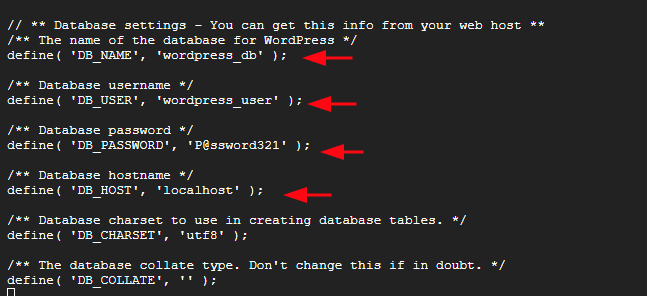 Konfigurasikan Pengaturan Database WordPress
Konfigurasikan Pengaturan Database WordPress Simpan perubahan dan keluar. Selanjutnya, tetapkan izin berikut.
# chown -r wwwrun: www/srv/www/htdocs/ # chmod 775 -r/srv/www/htdocs/
Langkah 3. Konfigurasikan Apache VirtualHost untuk WordPress
Selanjutnya, kami akan membuat file konfigurasi WordPress.
# sudo vim/etc/apache2/conf.D/WordPress.conf
Selanjutnya, tempel baris kode berikut. Pastikan untuk Mengganti contoh.com dengan nama domain terdaftar Anda sendiri.
Contoh SERVERNAME.com documentroot "/srv/www/htdocs/wordpress/" allowoverride semua mengharuskan semua diberikan
Simpan perubahan dan keluar dari file. Agar semua perubahan mulai berlaku, restart Apache server web.
# Sudo Systemctl Restart Apache2
Langkah 4. Instalasi WordPress Lengkap dari Browser Web
Untuk menyelesaikan instalasi, buka browser web Anda dan telusuri alamat IP server Anda atau nama domain. Anda akan mendapatkan halaman selamat datang yang ditampilkan. Pilih instalasi Anda dan ikuti wizard tepat sampai akhir.
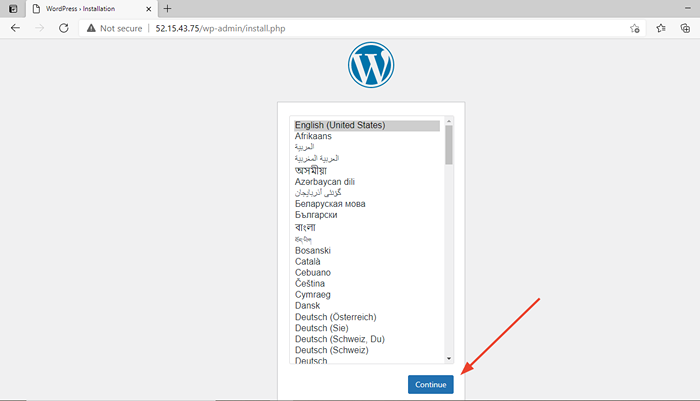 Instalasi WordPress
Instalasi WordPress Ini membungkus panduan kami hari ini di pemasangan WordPress pada SUSE Linux Enterprise Server 15. Umpan balik Anda sangat disambut.
- « Cara membuka, mengekstrak dan membuat file rar di linux
- 10 perintah nginx paling banyak digunakan yang harus diketahui setiap pengguna linux »

